bios怎么关闭secure boot bios关闭secure boot功能详解
在bios界面的众多设置功能中,secure boot安全启动能够确保电脑只能启动原装系统,从而保证电脑的运行安全,可是有些用户想要关闭bios界面中的secure boot设置时,却也不懂得如何操作,对此bios怎么关闭secure boot呢?在文本中小编就给大家分享一篇bios关闭secure boot功能详解。
具体方法如下:
华硕笔记本或台式机关闭Secure Boot步骤:
1、重启笔记本按esc进入BIOS设置,然后按F7进入高级模式,如下图所示;
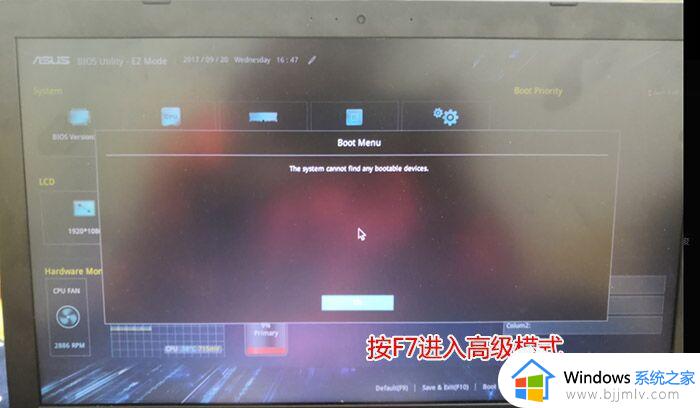
2、进入高级模式后,按→方向键移动到Security,选择Secure Boot,然后回车进入把Secure Boot control选enabled改为disabled关闭Secure Boot安全启动;
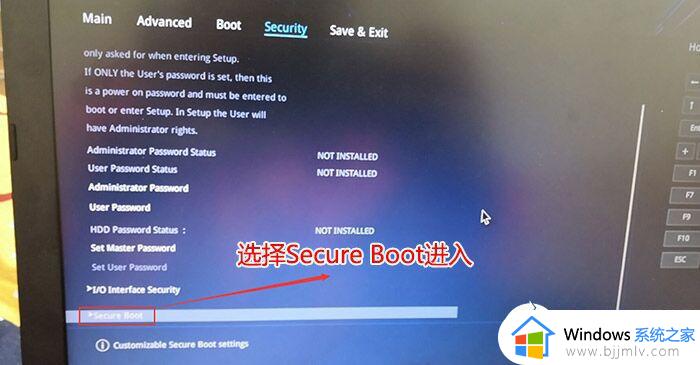
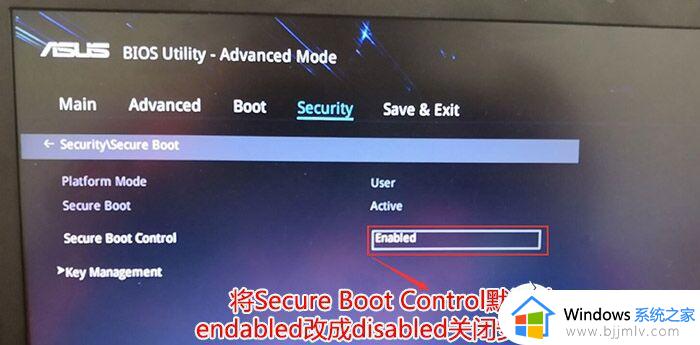
华硕主板关闭Secure Boot步骤:(支持b460/b560/b660主板)
1、重启华硕电脑按esc或f8进入BIOS设置,将bios改成简体中文,然后按F7进入高级模式,如下图所示;
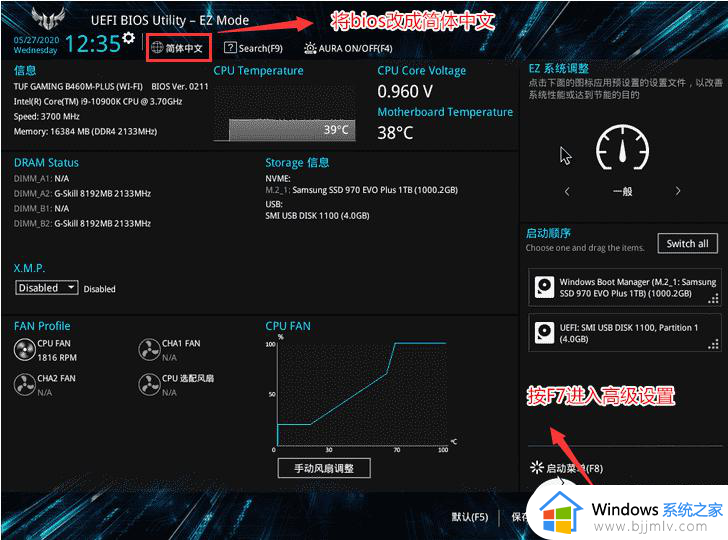
2、进入高级模式后,按→方向键移动到"启动"选项,选择安全启动菜单,然后回车进入密钥管理清除密钥关闭安全启动;
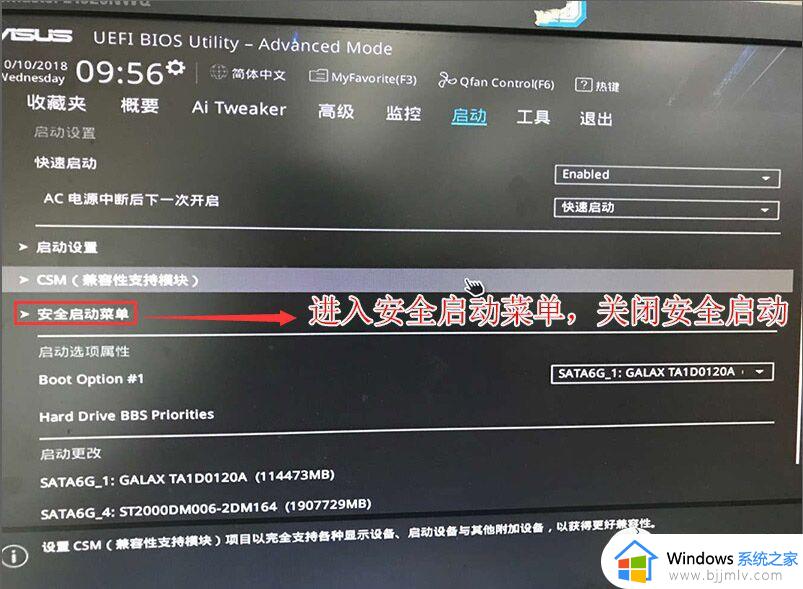
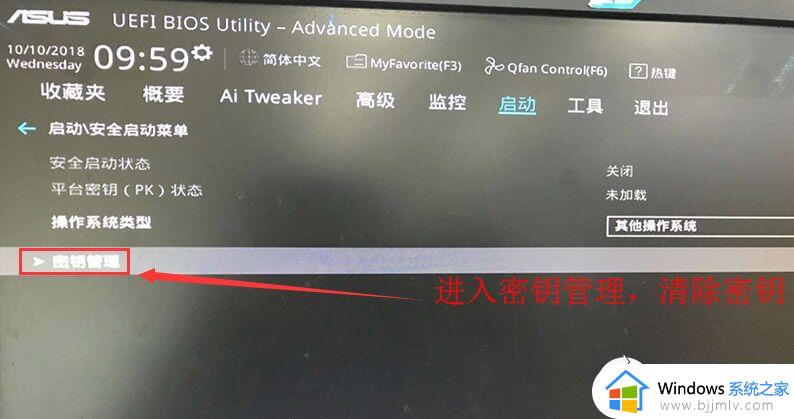
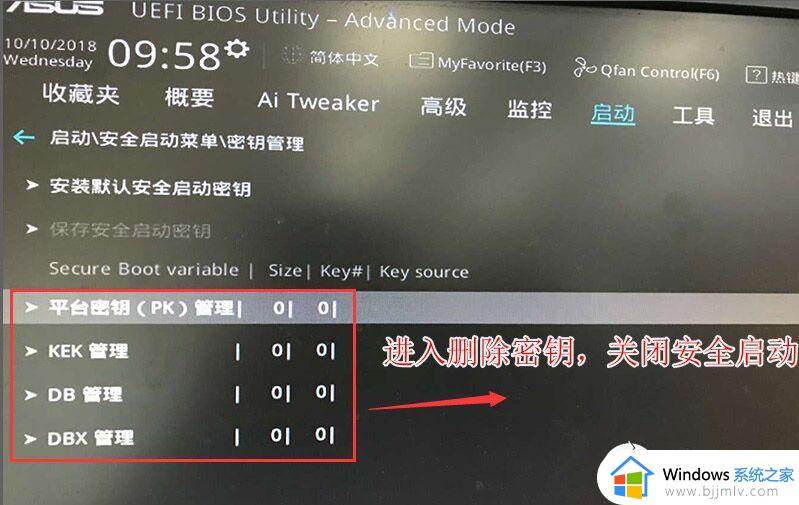
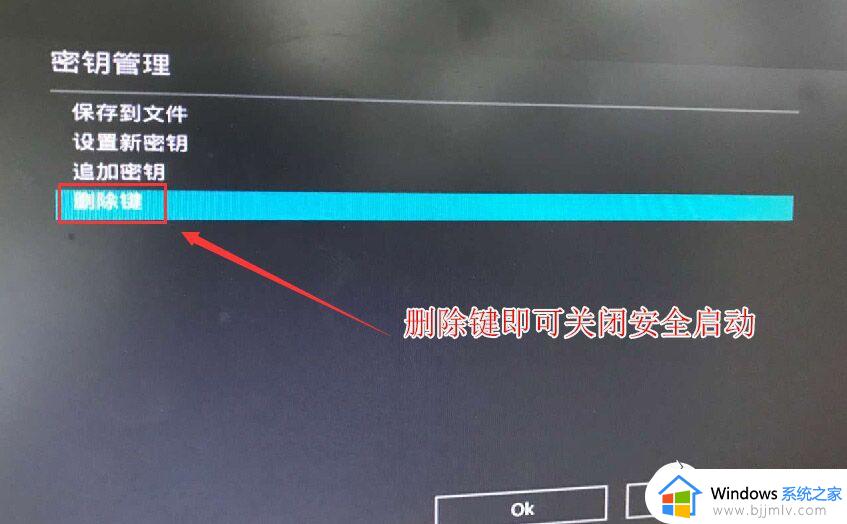
映泰主板关闭Secure Boot步骤:(支持b460/b560/b660主板)
1、重启电脑连续按[DEL]键进入BIOS设置,按键盘方向键右键切换到Security选项,进入安全启动模式,将secure boot默认的enabled改成disbaled关闭,意思关闭安全启动,装win7这里一定要关闭安全启动,如下图所示;
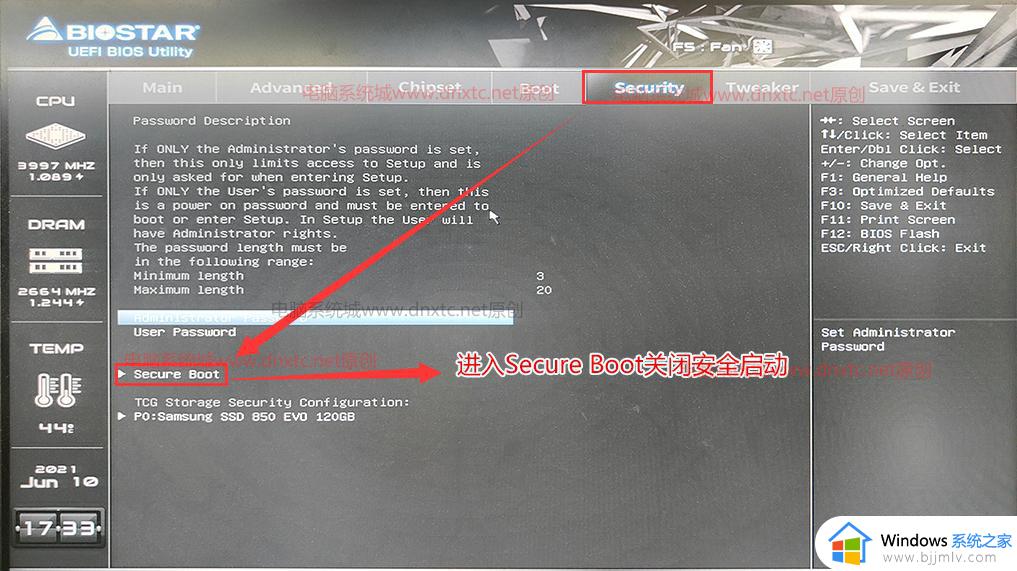
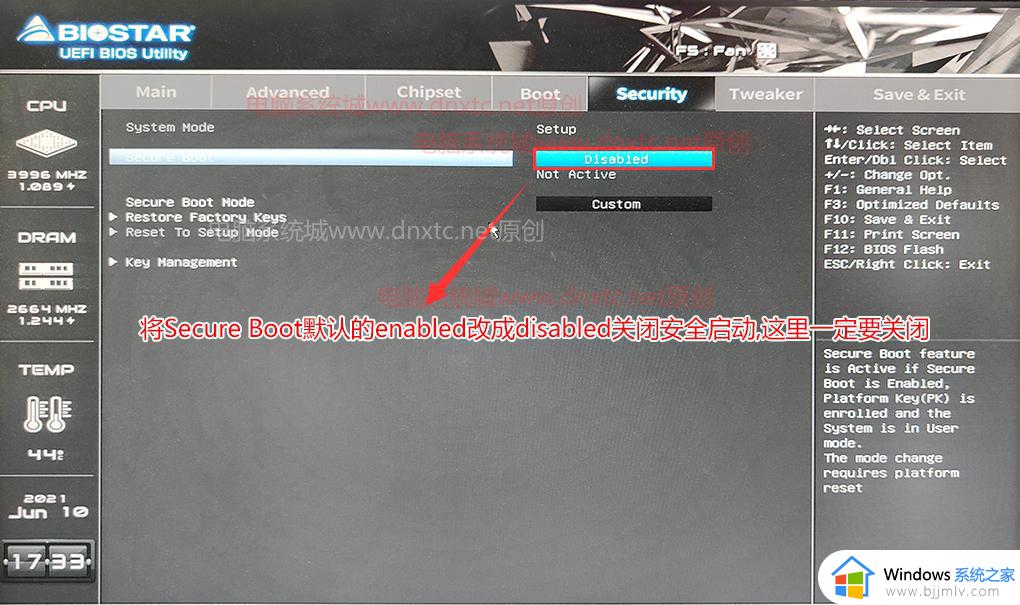
微星主板关闭Secure Boot安全启动步骤:(支持b460/b560/b660主板)
1、重启电脑连续按[DEL]键或F2进入BIOS设置,如下图所示;
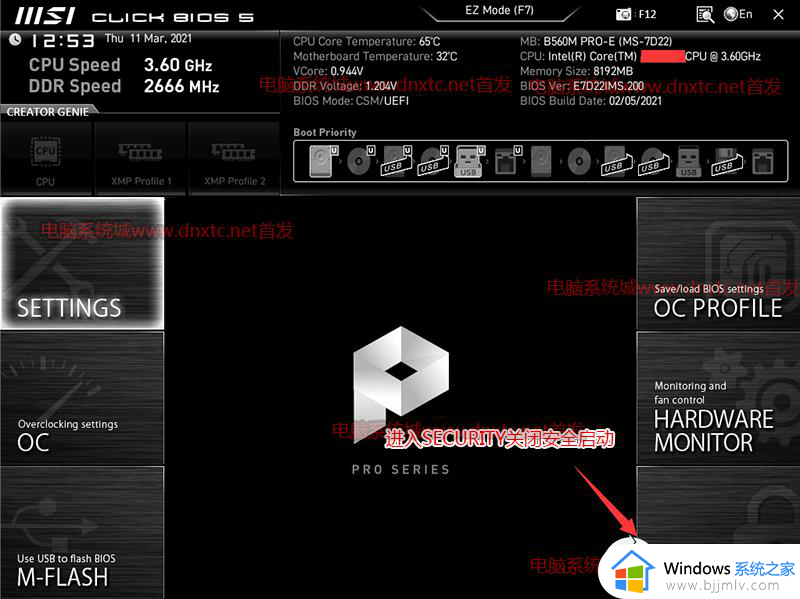
2、按键盘切换到切换到"sittings"选项,选择右边的“Security”回车进入设置,将Secure Boot默认的enabled改成disabled关闭安全启动,如下图所示;
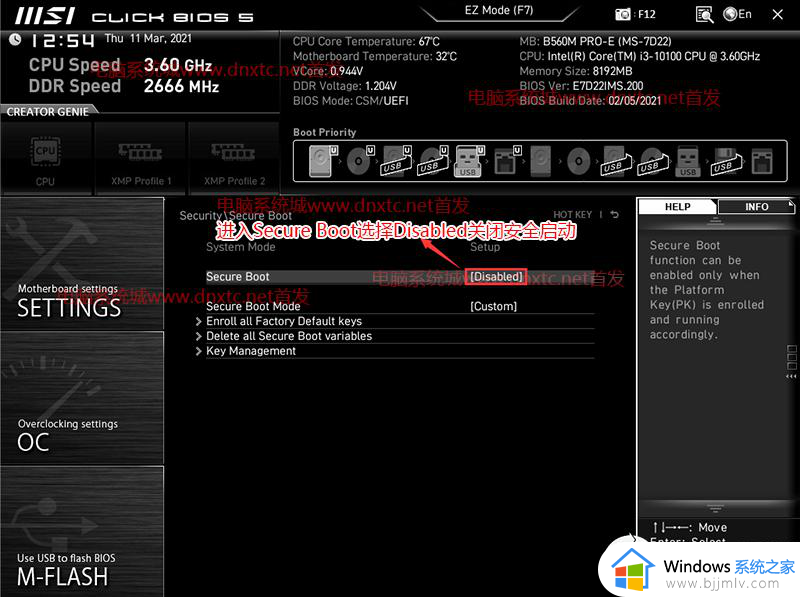
联想笔记本或台式机关闭Secure Boot步骤:(2020年以前的笔记本或台式机)
1、开机一直按F2或(FN+F2)进入BIOS,按→方向键切换到Security,选择Secure Boot回车设置成Disabled,关闭Secure Boot(安全启动),否刚安装win7引导不了,如下图所示;
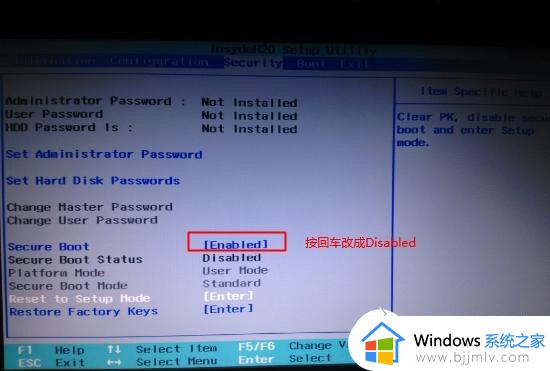
2、转到Exit,把OS Optimized Defaults设置为Disabled或Other OS,开启兼容win7,然后按F10保存即可;
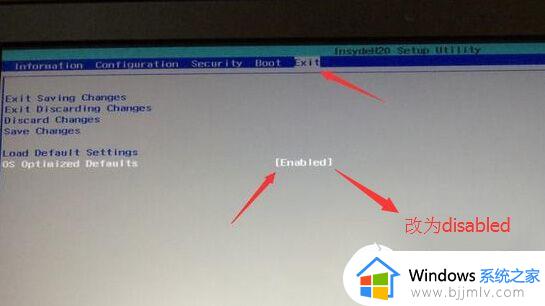
联想笔记本或台式机关闭Secure Boot步骤:(2020年以后的笔记本或台式机)
1、开机一直按F2或(FN+F2)进入BIOS,将BIOS改成中文界面,如下图所示;
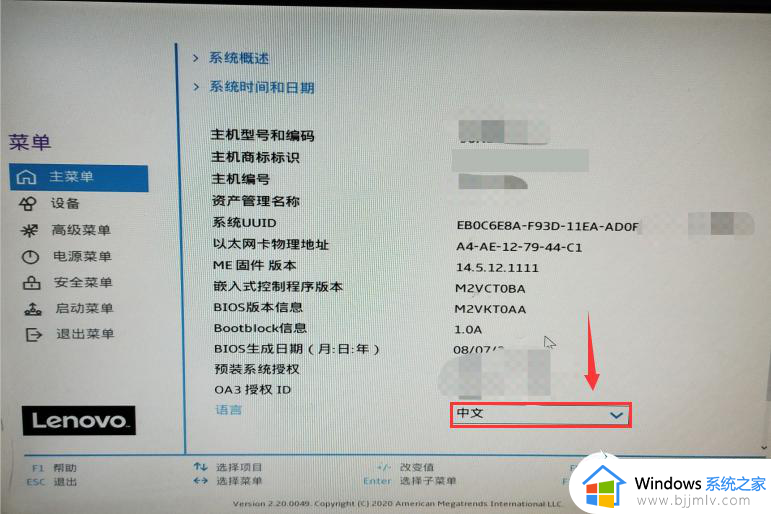
2、按方向向下键切换到安全启动菜单,选择安全启动,将默认的开启选项改成"关闭",安装win7一定要"关闭安全启动",否则因无法验证引导文件导致进入不了系统,如下图所示;
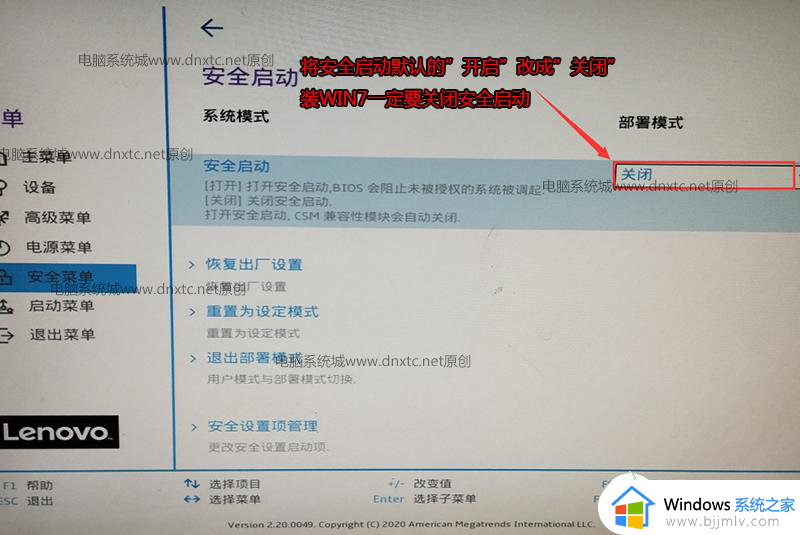
戴尔笔记本或台式机关闭Secure Boot步骤:
1、开机一直按F2进入BIOS,进入BIOS界面后,切换到BOOT页面,选择secure Boot按回车改成Disabled,关闭Secure Boot,然后按F10保存,如图所示;
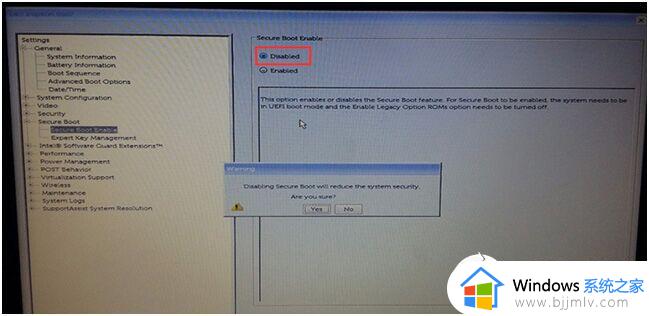
注:戴尔笔记本每做一步BIOS更改记得应用一下
惠普台式机关闭Secure Boot步骤(2020年以后的台式机bios):
1、开机一直按F10,进入BIOS后,将移动键盘切换到启动选,选择安全启动模式选择“禁用”关闭安全启动,如下图所示;
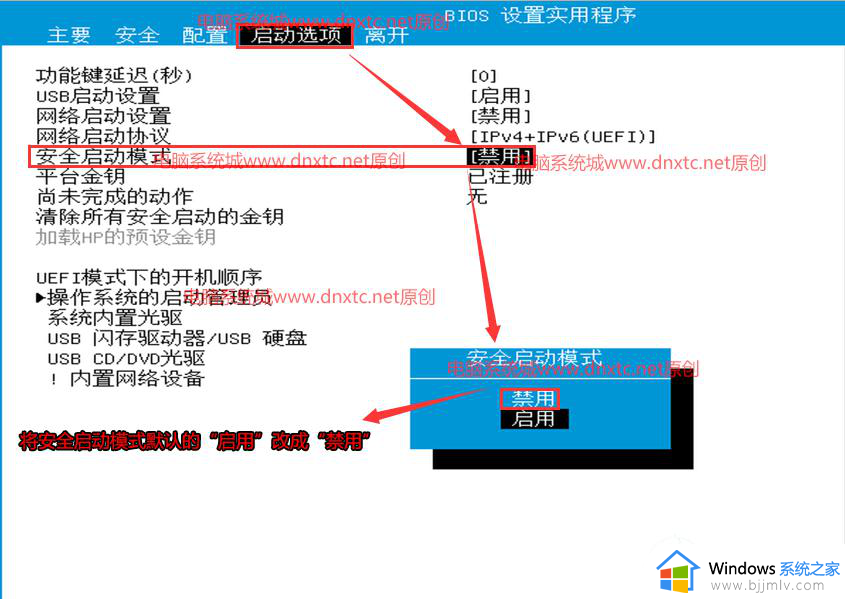
3、关闭安全启动后,建议然后再清除所有安全启动的金钥,如果开机后会出现提示输入数字然后再回车确定更改,如下图所示;
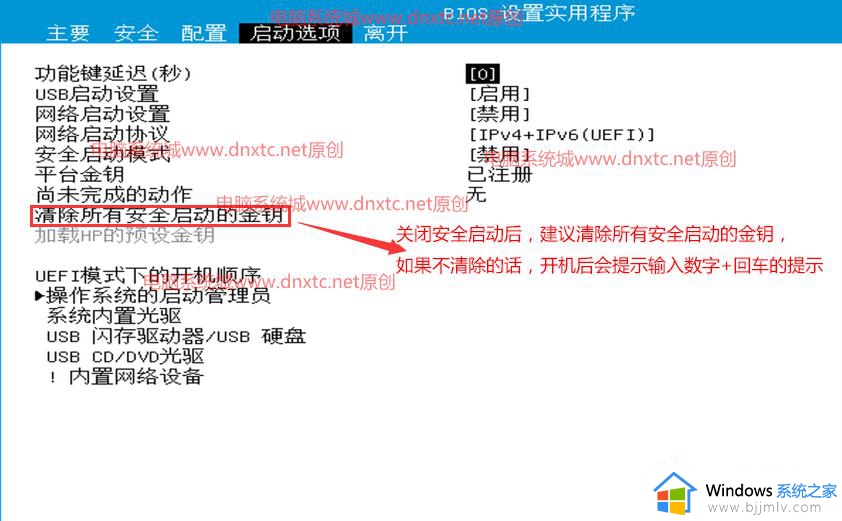

联想thinkpad笔记本或台式机关闭Secure Boot步骤:
1、重启笔记本按F12,按TAB键切换栏目到"App Menu",然后选择"setup"进入BIOS设置,或是看到lenovo或ThinkPad标识后多次按Enter回车,听到报警声后等待下一画面,然后按F1或Fn+ F1进入BIOS主界面。如下图所示;
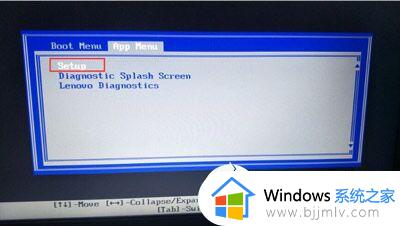
2、按→方向键移动到Security,将secure boot改成disabled,关闭Secure Boot(安全启动),按F10保存,如下图所示;
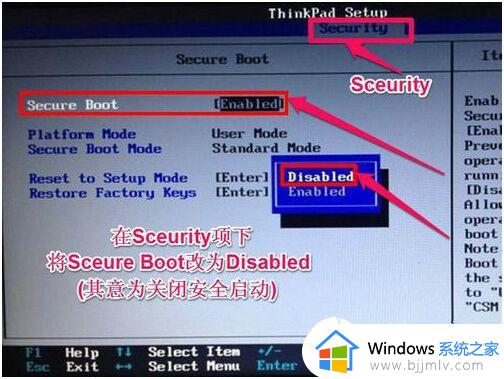
七彩虹主板关闭secure boot安全启动步骤:(支持b460/b560/b660主板)
1、重启电脑连续按[DEL]键进入BIOS设置,进入bios后,点击advance高级选项,然后切换到security选项,然后将Secure Boot默认enabled改成disabled关闭安全启动,安装win7这里一定要关闭,如下图所示;
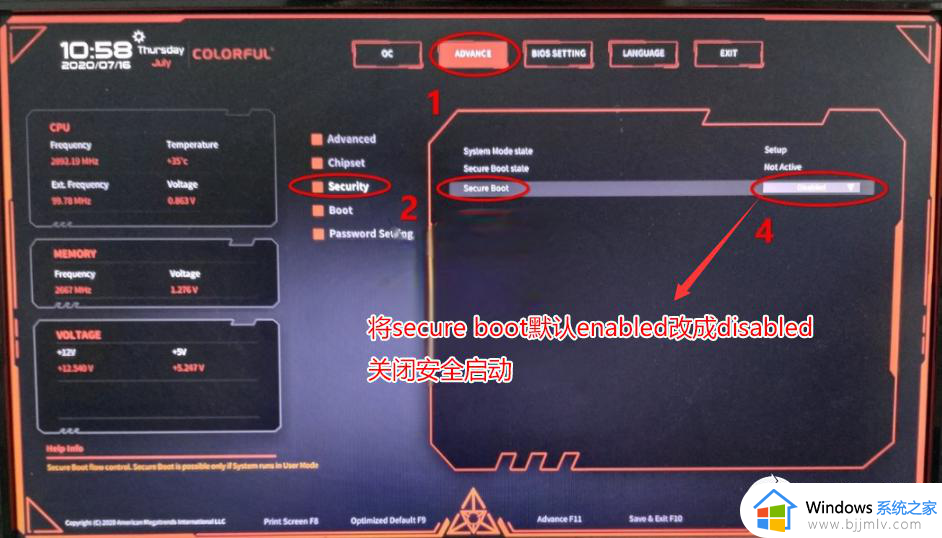
BIOS下Secure Boot显示为灰色不能关闭"Secure Boot(安全启动)"解决方法:
1、部分品牌电脑(比如宏基电脑)需设置BIOS密码才能修改BIOS选项。
如果Secure Boot灰色无法设置,则转到Security,选择Set Supervisor Password回车设置密码,再返回BOOT选项,将Secure BOOT默认enabled为disabled,(注:改完secure boot后再设置密码为空即可,要不每次进BIOS都要设置)如下图所示;
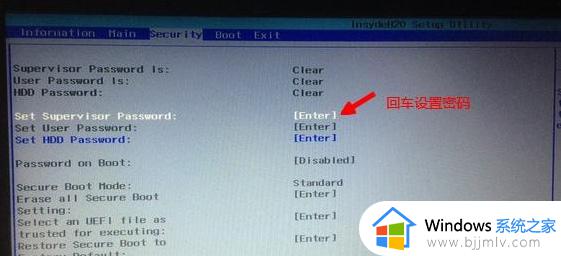
返回BOOT选项,将Secure BOOT默认enabled为disabled,关闭Secure BOOT(安全启动)
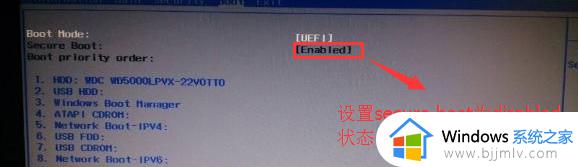
上述就是小编告诉大家的关于bios关闭secure boot功能详解了,还有不清楚的用户就可以参考一下小编的步骤进行操作,希望本文能够对大家有所帮助。
bios怎么关闭secure boot bios关闭secure boot功能详解相关教程
- windows关闭预览功能怎么关闭 windows如何关闭电脑预览功能
- f1~f12功能键关闭方法 键盘怎么关闭f1到f12功能键
- 开启或关闭windows功能在哪里 电脑怎么打开关闭windows功能
- 主板CPU节能模式怎么关闭 bios关闭主板cpu节能模式的方法
- 如何关闭微信的视频号功能 怎样关闭微信中的视频号功能
- windows启用或关闭windows功能在哪 如何打开windows启用或关闭windows功能
- Outlook附件预览功能的关闭方法 如何在Outlook中关闭附件预览功能
- WPS如何关闭文档云同步功能 WPS文档云同步功能怎么关闭
- bios安全启动状态不能关闭怎么办 bios安全启动关闭不了如何解决
- 打开或关闭windows功能空白怎么回事 电脑上打开或关闭windows功能弹出来是空白如何解决
- 惠普新电脑只有c盘没有d盘怎么办 惠普电脑只有一个C盘,如何分D盘
- 惠普电脑无法启动windows怎么办?惠普电脑无法启动系统如何 处理
- host在哪个文件夹里面 电脑hosts文件夹位置介绍
- word目录怎么生成 word目录自动生成步骤
- 惠普键盘win键怎么解锁 惠普键盘win键锁了按什么解锁
- 火绒驱动版本不匹配重启没用怎么办 火绒驱动版本不匹配重启依旧不匹配如何处理
电脑教程推荐
win10系统推荐